
|
매번 매스 그들 사용자 당신이 알고있는이 분포의 없애다 de Ubuntu 약간 다른 길을 택하십시오. 다음은 처음 시작한 사용자를위한 설치 후 가이드입니다. |
- Ubuntu와 달리 Mint는 기본적으로 대부분의 멀티미디어 오디오 및 비디오 코덱과 함께 제공되므로 업데이트가 우선 순위가 아닙니다.
- 기본적으로 설치되는 또 다른 중요한 구성 요소는 잘 알려진 패키지 관리자 인 Synaptic입니다.
- Ubuntu 기반 버전을 사용하는 경우 많은 프로그램과 패키지가 두 배포판간에 호환성이 높습니다.
이 점을 명확히 한 후 새 버전의 Linux Mint를 설치 한 후 삶을 더 쉽게 만들 수있는 몇 가지 사항을 계속 나열합니다.
1. 업데이트 관리자 실행
이미지를 다운로드 한 후 새 업데이트가 나올 수 있으므로 업데이트 관리자 (메뉴> 관리> 업데이트 관리자) 또는 다음 명령을 사용하여 업데이트가 있는지 확인할 수 있습니다.
sudo apt-get 업데이트 && sudo apt-get 업그레이드
2. 독점 드라이버 (비디오 카드, 무선 등)를 설치합니다.
기본 설정 메뉴> 추가 드라이버에서 문제를 일으키는 그래픽 카드 또는 기타 장치의 독점 드라이버를 업데이트하고 변경할 수 있습니다 (원하는 경우).
3. 언어 팩 설치
기본적으로 Linux Mint는 스페인어 언어 팩 (또는 설치 중에 표시 한 다른 언어 팩)을 설치하지만 완전히 설치하지는 않습니다. 이 상황을 되돌리려면 메뉴> 환경 설정> 언어 지원으로 이동하거나 터미널에 다음 명령을 입력 할 수도 있습니다.
sudo apt-get install language-pack-gnome-en language-pack-en language-pack-kde-en libreoffice-l10n-en thunderbird-locale-en thunderbird-locale-en-en thunderbird-locale-en-ar
4. 모양 사용자 지정
이를 수행하는 방법은 여러 가지가 있으며 모두 무료입니다! 에 http://gnome-look.org/ 우리는 바탕 화면을 "보기"하는 데 도움이되는 배경 화면, 테마, 도구 및 기타 요소의 대규모 데이터베이스를 보유하고 있습니다. 잘 알려진 세 가지 도구를 사용할 수도 있습니다.
1. 도키, 바로 가기 모음 및 데스크톱 용 응용 프로그램입니다. 공식 웹 사이트: http://wiki.go-docky.com/index.php?title=Welcome_to_the_Docky_wiki. 설치 : 터미널에 다음과 같이 작성합니다. sudo apt-get install docky
2. 까끄라기, 또 다른 내비게이션 바, 도킹에 대한 거의 경쟁자! 공식 웹 사이트: https://launchpad.net/awn 설치 : 프로그램 관리자에서.
3. Conky, RAM, CPU 사용량, 시스템 시간 등과 같은 다양한 구성 요소에 대한 정보를 표시하는 시스템 모니터입니다. 가장 큰 장점은이 응용 프로그램의 "스킨"이 많다는 것입니다. 공식 웹 사이트: http://conky.sourceforge.net/ 설치 : sudo apt-get install conky
5. 제한적인 글꼴 설치
설치가 필요한 경우 터미널에 다음 명령을 작성해야합니다.
sudo apt-get 설치 ttf-mscorefonts-installer
TAB 및 ENTER로 관리하여 라이선스 조건에 동의합니다.
6. 재생할 프로그램 설치
리포지토리에있는 대규모 게임 라이브러리 외에도 http://www.playdeb.net/welcome/, .deb 패키지에있는 Linux 시스템 용 게임 수집을 전문으로하는 또 다른 페이지입니다. 몇 가지 대안이 있으므로 절망하지 않고 Windows 게임을 즐기고 싶다면 :
1. 포도주 (http://www.winehq.org/)는 게임뿐만 아니라 Windows 시스템 용으로 컴파일 된 모든 종류의 소프트웨어를 실행할 수있는 호환성 계층을 제공합니다.
2. PlayOnLinux (http://www.playonlinux.com/en/) Windows 용으로 설계된 소프트웨어를 설치하고 사용할 수있는 라이브러리를 제공하는 다른 리소스
3. 루 트리스 (http://lutris.net/) GNU / Linux 용으로 개발 된 게임 플랫폼, 개발 단계 임에도 불구하고 훌륭한 리소스입니다.
4. Winetricks (http://wiki.winehq.org/winetricks)는 .NET Frameworks, DirectX 등과 같은 Linux 게임을 실행하는 데 필요한 라이브러리를 다운로드하는 데 도움이되는 스크립트로 작동합니다.
이 모든 프로그램에 대해 Linux Mint 프로그램 관리자 또는 터미널에서 해당 공식 페이지를 참조 할 수 있습니다. 마찬가지로, 우리는 이것을 읽는 것이 좋습니다 미니 튜터 각각의 설치 및 구성 방법을 설명합니다.
7. 오디오 플러그인 및 이퀄라이저 설치
Gstreamer 또는 Timidity와 같은 일부는 지원되는 형식의 카탈로그를 확장하는 데 도움이 될 것입니다. 둘 다 프로그램 관리자에 있거나 sudo apt-get install 명령을 사용하여 설치할 수 있습니다. 또한 고급 Pulse Audio 구성을 제공하고 음질을 개선 할 수있는 pulseaudio-equalizer를 설치하는 것이 좋습니다. 이를 설치하려면 3 개의 명령을 사용합니다.
sudo add-apt-repository ppa : nilarimogard / webupd8 sudo apt-get update sudo apt-get install pulseaudio-equalizer
8. Dropbox 설치
'클라우드'시대에는 Dropbox 또는 Ubuntu One 계정이있을 것입니다. 프로그램 관리자에서 Ubuntu One 및 Dropbox를 설치할 수 있습니다. 또는 다음 명령을 사용하여 Dropbox를 설치할 수 있습니다. sudo apt-get 설치 보관함.
9. 다른 프로그램 설치
나머지는 필요에 따라 원하는 소프트웨어를 얻는 것입니다. 이를 수행하는 방법에는 여러 가지가 있습니다.
1. 의 프로그램 관리자, 메뉴> 관리에서 입력하면 우리에게 발생하는 모든 기능에 대해 매우 관대 한 수의 프로그램이 있습니다. 관리자는 범주별로 정렬되어있어 원하는 항목을 쉽게 검색 할 수 있습니다. 필요한 프로그램을 찾으면 설치 버튼을 누르고 관리자 암호를 작성하기 만하면됩니다. 동일한 관리자가 순차적으로 실행할 설치 큐를 만들 수도 있습니다.
2. 과 패키지 관리자 설치할 패키지를 정확히 알고 있다면. 필요한 모든 패키지를 알지 못하는 경우 처음부터 프로그램을 설치하지 않는 것이 좋습니다.
3. 통해 단말기 (메뉴> 액세서리) 일반적으로 sudo apt-get install + 프로그램 이름을 입력합니다. 때때로 우리는 이전에 sudo apt-get ppa : + repository name; 명령으로 저장소를 추가해야 할 것입니다. 콘솔로 프로그램을 검색하려면 apt search를 입력하면됩니다.
4. 페이지에서 http://www.getdeb.net/welcome/ (Playdeb의 자매) 우리는 또한 .deb 패키지로 컴파일 된 좋은 소프트웨어 카탈로그를 가지고 있습니다.
5. Desde 공식 프로젝트 페이지 다른 설치 단계가있는 경우.
일부 소프트웨어 권장 사항 :
- Mozilla Firefox, Google Chrome, Opera : 인터넷 브라우저
- Mozilla Thunderbird : 이메일 및 캘린더 관리자
- Libre Office, Open Office, K-Office : 오피스 제품군
- Comix : 만화 리더
- Okular : 다중 파일 판독기 (pdf 포함)
- Inkscape : 벡터 그래픽 편집기
- 블렌더 : 3D 모델러
- Gimp : 이미지 생성 및 편집
- VLC, Mplayer : 사운드 및 비디오 플레이어
- Rythmbox, Audacious, Songbird, Amarok-오디오 플레이어
- Boxee : 멀티미디어 센터
- Calibre : 전자 책 관리
- Picasa-이미지 관리
- Audacity, LMMS : 오디오 편집 플랫폼
- Pidgin, Emesené, Empathy : 멀티 프로토콜 채팅 클라이언트
- Google Earth : Google의 유명한 가상 지구본
- 전송, Vuze : P2P 클라이언트
- Bluefish : HTML 편집기
- Geany, Eclipse, Emacs, Gambas : 다양한 언어를위한 개발 환경
- Gwibber, Tweetdeck : 소셜 네트워크 용 클라이언트
- K3B, Brasero : 디스크 레코더
- Furious ISO Mount : 시스템에 ISO 이미지 탑재
- Unetbootin : pendrive에 운영 체제를 "마운트"할 수 있습니다.
- ManDVD, Devede : DVD 제작 및 제작
- Bleachbit : 시스템에서 불필요한 파일 제거
- VirtualBox, Wine, Dosemu, Vmware, Bochs, PearPC, ARPS, Win4Linux : 운영 체제 및 소프트웨어 에뮬레이션
- 모든 취향에 맞는 수천 가지 게임이 있습니다!
더 광범위한 목록을 보려면 다음을 방문하십시오. 프로그램 섹션 이 블로그의.
10. 공식 문서 읽기
La 공식 사용자 가이드 Linux Mint는 스페인어로 번역 될뿐만 아니라 시스템의 설치 및 일상적인 사용을 위해 매우 권장되는 참고 자료입니다.
새로운 시스템 살펴보기
우리는 이미 일상적으로 사용할 수있는 완전한 운영 체제를 갖추고 있습니다. 항상 그렇듯이 시스템의 관리자, 옵션, 구성 및 기타 도구를 탐색하여 시스템의 모든 장점에 익숙해지는 것이 좋습니다.
요컨대, 자유 소프트웨어의 이점을 편안하게 즐기십시오. 바이러스, 블루 스크린 및 모든 종류의 제한이없는 것이 어떤 느낌인지 즉시 알아보십시오.
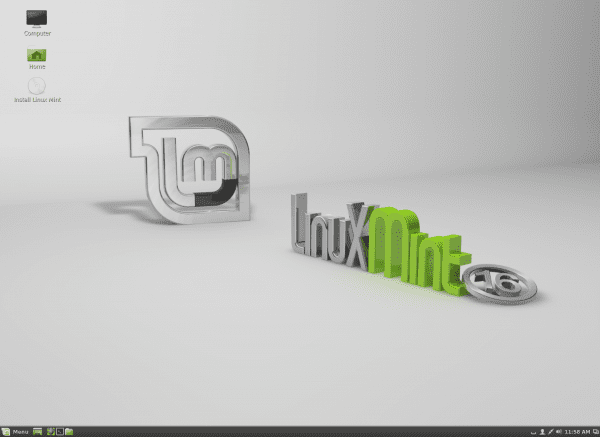

안녕. "많은 프로그램과 패키지가 두 배포판간에 호환성이 높다"는 말은 무엇을 의미합니까? 모든 배포판이 모든 GNU / Linux 패키지와 호환되는 것은 아닙니다. 이 문장이 초보 사용자에게 혼란을 줄 수 있다고 생각하기 때문입니다.
그럼에도 불구하고이 기사는 민트의 세계에 들어가는 사람들에게 매우 좋은 것이라고 생각합니다.
인사말.
Mint가 Ubuntu를 기반으로하고 많은 소프트웨어에 대한 저장소를 사용하지만 Mint가 아닌 Ubuntu에 기본적으로 설치되는 패키지가있을 수 있으며 이는 설치하려는 패키지의 종속성임을 의미한다고 생각합니다. . 알다시피, 의존성 롤.
그러나 해결할 수없는 것은 없으며 대부분의 소프트웨어에는 문제가 없습니다.
게시물을 축하합니다! 매우 유용하고 제 생각에는 Mint가 Ubuntu보다 더 잘 준비되어 있지만 그 정보를 아는 것은 결코 아프지 않습니다!
맞습니다. 테슬라가 열쇠를 쳤다. 🙂
건배! 폴.
좋은 게시물이지만이 버전의 Linux Mint에서 어떤 데스크탑 환경을 권장 하시겠습니까?
반대의 경우에 좋은 GPU와 MATE가 있다면 계피.
업데이트는 관리자 (방패 아이콘)에서 수행하는 것이 가장 좋습니다. Mint는 시스템의 안정성을 유지하기 위해 업데이트를 계층화하고 기본적으로 최대 레벨 3까지만 설치를 허용하기 때문입니다. 콘솔로 업데이트하면 일부 주요 시스템 파일이 수정 될 수 있습니다.
흥미 롭 네요 ... 그 정보가 없었어요! 🙂
Petra가 좋은 선택으로 판명 된 것 같습니다.
앞으로! 🙂
글쎄요, 저는 Ubuntu 12.04 사용자 였고 Mint Petra KDE를 설치했습니다. 며칠 동안 사용해 보았습니다. 노트북을 포맷하고 Mint 만 남겨 두는 것을 망설이지 않았습니다. 매우 안정적이며 인터페이스를 갖추고 있습니다. 너무 좋아요.
시나몬으로 바꿨는데 정말 마음에 들었어요 ...
훌륭한 튜토리얼이 저를 많이 도왔습니다.
기여해 주셔서 감사합니다.이 훌륭한 버전에 대해 얼마나 많은 지원이 남아 있는지, 그리고 언제 lts가 나올지, 어디에서 더 자세한 내용을 볼 수 있는지 알고 싶습니다.
감사합니다. 친절한 답변을 기다리고 있습니다.
LM 16은 2014 년 XNUMX 월까지 지원됩니다.
http://www.linuxmint.com/oldreleases.php
건배! 폴.
모두 좋은 아침.
정보가 정말 마음에 들었습니다.
도움이 되었으면하는 문제가 있습니다.
Linux mint 16을 설치하는 데 몇 주가 있지만 거의 설치를 마치는 순간 "설치 프로그램이 충돌했습니다"와 같은 오류 메시지가 표시되고이를 다시 시작할 때 방해하는 grub을 삭제했습니다. 다른 파티션에있는 linux 또는 win2로 시작합니다.
시도 할 때마다 실패 할 때마다 이중 부팅을 복구하기 위해 Ubuntu 13을 설치해야하기 때문에 절망적입니다.
Yumi를 사용하여 USB로 민트를 설치하고 iso를 dvd로 구웠는데 결과는 동일했습니다. 어제 나는 이와 같은 lili Creator 프로그램을 다운로드했고 이것으로 ISO가 파일을 손상 시켰음을 깨달았습니다. 공식 웹 사이트에서 다운로드하는 경우에도 마찬가지입니다.
나는 당신이 나를 도울 수 있기를 바랍니다. 나는 정말로 내 hp g42 노트북에 리눅스 민트를 설치하고 싶습니다.
사전에 대단히 감사합니다.
모두 '안녕!
이 댓글은 아직 응답을받지 못한 디에고 가르시아를위한 것입니다.
말했듯이 공식 웹 사이트에서 iso를 다운로드 한 경우에도 파일이 손상된 경우 다른 컴퓨터에서 액세스하여 다운로드하고 디스크에 구울 수 있는지 확인하십시오. 이렇게하면 컴퓨터에 녹화 할 때 발생할 수있는 오류를 방지 할 수 있습니다. 또는 아는 사람이 사본을 남겨 두도록하십시오. 이 문제가 계속 발생하면 하드웨어에서 호환되지 않는 문제가있는 것입니다 (조금 이상 함).
그리고 이제 일반적인 코멘트 : 우분투와 민트 모두 "해당 사용자가 소유하지 않은"드라이브와 함께 사용자 권한 문제가 있음을 발견했습니다. 설명해 드리겠습니다. $$$ (파티션 C : 시스템 용, 파티션 D : 데이터 용) "옆에"리눅스 민트 친구를 설치하고, 시스템은 "표준"권한을 가진 자동 로그인 사용자와 관리자로 남겨 둡니다. (내가 시스템을 설치 한) 친구가 "D :"(ntfs) 파티션에 액세스 할 수 없습니다. 관리자 암호를 요구하기 때문입니다 (그가 아무것도 망치지 않도록이 암호를주고 싶지 않습니다).
나는 약 천 번 정도 있었는데 파티션 "D :"의 권한을 변경하는 방법을 찾을 수 없습니다. 그래서 그것은 자동으로 마운트되지 않기 때문에 적어도 당신이 그것을 열고 싶을 때 마운트 할 수 있습니다.
해결책이 자신의 문서를 자신의 폴더에 저장하는 것이라면 원하지 않습니다. $$$ 창에서 데이터가 시설에서 멀리 떨어져 있어야한다는 것을 배웠습니다.
이전에는 각 사용자가 권한을 세분화하여 쉽게 액세스 할 수있었습니다. 이제 "표준"과 "관리자"의 두 가지 가능성 만 있습니다. 표준 사용자에게 관리자 암호가 필요하다면 ... 우리는 좋습니다!
모두에게 인사드립니다!
구조자.
(바달로나에서)
살바도르, 관리자 세션에서 D :에 대한 바로 가기를 만들고 암호를 입력해야합니다. 여기에서 친구의 사용자에게 실행 권한을 부여합니다. 여전히 작동하지 않는 경우
계정에서 바로 가기를 만들고 사용자에게 실행 권한을 부여 할 수 있습니다.
예, 모든 버전의 Ubuntu에서 문제없이 작동했습니다.
안녕하세요, 저는 Linux mint를 처음 사용했습니다. 방금 설치했으며이 게시물이 저에게 많은 도움이되었으며 페이지를 탐색 중이며 진실은 제가 그것을 많이 좋아한다는 것입니다.
좋아요! 도움이되어 다행입니다.
포옹! 폴.
이 매우 유용한 게시물에 대해 대단히 감사합니다. 저는 Linux의 초보자입니다. 방금 내 오래된 Lenovo 16 N3000 200 노트북에 Linux Mint 0769을 설치했는데 WiFi를 제외한 모든 것이 잘 작동하는 것 같습니다. 무선 연결이 작동하지 않습니다. 드라이버 관리자를 열면 드라이버 또는 장치 목록이없는 빈 창이 "독점 드라이버를 사용하고 있지 않습니다."라는 메시지 만 표시됩니다. 되돌리기 및 변경 사항 적용 버튼이 비활성화됩니다. 무선 컨트롤러를 활성화하려면 어떻게해야합니까? 도움을 주셔서 정말 감사합니다.
당신이 설명하는 바에 따르면, 당신은 아마도 Windows에서와 같이 "손으로"해야 할 것입니다.
이를 위해서는 ndiswrapper를 설치하고 카드의 Windows 드라이버를 가져와야합니다.
내용이 무엇인지 어느 정도 알 수 있도록 링크를 남깁니다 (특정 경우에는 다를 수 있음).
https://blog.desdelinux.net/que-hacer-cuando-nuestro-dispositivo-wifi-solo-tiene-drivers-para-windows/
포옹! 폴.
마이그레이션을 시작하고 개인에서 무료로의 사슬을 끊은 우리들에게 매우 좋은 공헌은 매우 큰 공헌입니다.
저는 처음입니다. 인터넷없이 Linux Mint를 설치했습니다. 제가 사는 곳이 없습니다. 지금 무엇을해야합니까? 연결할 수있는 친근한 집이 있는데, 자동으로 업데이트됩니까 아니면 직접해야합니까? 저를 참아주세요, 저는 ... 82 세의 더미 ... 배우고 싶어합니다.
Linux mint 17.1에 패키지를 설치할 때 리포지토리와의 연결이 실패했다는 메시지가 표시됩니다. 어떻게 해결할 수 있습니까?
안녕하세요, 저는 팬입니다. 어떤 운영 체제가 시나몬을 지원할 수 있는지, 누가 그것을 사용하는지, 그것을 구성하는 요소와 일반 정보를 알고 싶습니다. 제발 급해요
나는 운영 체제와 PC와 관련된 모든 것을 처음 접했습니다.
관심은 제가 어떤 과목을 공부하고 있고
mendaron, Linux Mint에 대해 참조하십시오.
나에게는 정말 좋은 것 같지만 처음이라 그들에게 물어 봅니다.
내 PC가 CD를들을 수 없습니다. 리더를 변경해야하는지 알고 싶습니다.
cd 또는 오디오 시스템이고 드라이버로 수정할 수 있는지 여부.
다음 시간까지 감사합니다. 답변 해 주시길 바랍니다.
리눅스 민트 17 rebeca가 항상 나에게 키를 요구하지 않도록 에이서처럼
열쇠? 무슨 열쇠?